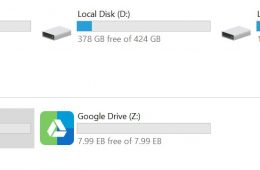Khi bạn sử dụng Facebook đã được vài năm hoặc hơn chục năm, các dữ liệu video và hình ảnh trên đó rất nhiều. Nếu không may bị ai đó hack tài khoản rồi xóa tất cả dữ liệu thì bạn phải làm sao? Đó chính là lý do bạn cần chuyển toàn bộ chúng qua Google Photos và lưu trữ trên đó.
Tìm hiểu đôi nét về Google Photos
Google Photos là một trong các loại dịch vụ lưu trữ và quản lý video, hình ảnh hiệu quả nhất hiện nay. Google Photos hỗ trợ việc lưu trữ không giới hạn hình ảnh và chia sẻ chúng với bạn bè một cách nhanh chóng. Cách tải được video, hình ảnh từ Facebook lên Google Photos vô cùng đơn giản.
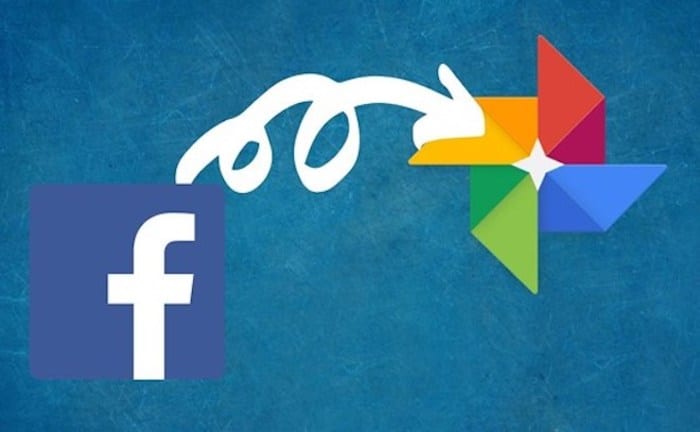
Facebook đã tung ra công cụ giúp người dùng chuyển tất cả các hình ảnh, video đã tải lên Facebook ra khỏi nền tảng mạng xã hội này, đưa trực tiếp qua Google Photos. Chỉ với một số thao tác dễ dàng, bạn đã có thể tự chuyển tất cả các hình ảnh, video từ Facebook qua Google Photos.
Đến cuối năm 2019, Facebook thông báo đến toàn người dùng rằng: “Nếu các bạn chia sẻ các dữ liệu trên Facebook với bất cứ một dịch vụ nào đó, bạn có thể chuyển nó sang hẳn dịch vụ đó”. Và đây chính là lý do ra đời công cụ cho phép chuyển toàn bộ hình ảnh trên Facebook qua Google Photos.
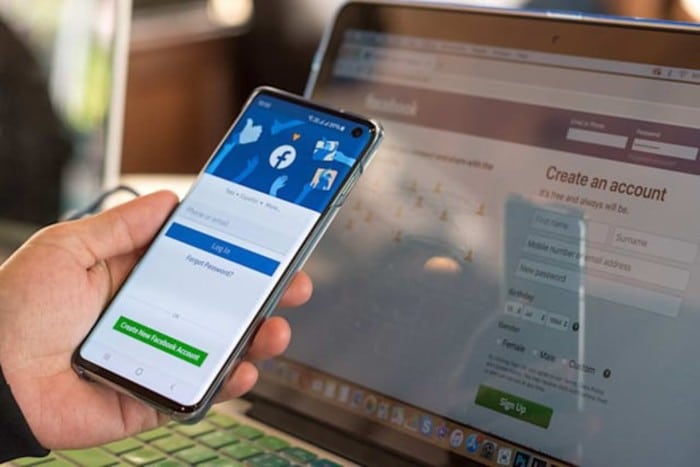
Facebook cũng lưu ý tới người dùng rằng họ đã được phép tải các dữ liệu cá nhân như video, hình ảnh từ mạng xã hội này gần 1 thập kỷ qua. Công cụ mới đã được triển khai dựa trên mã phát triển được thực hiện bởi Facebook với dự án Data Transfer Project (Chuyển đổi dữ liệu).
Vừa qua, Facebook đã ra mắt chính thức công cụ mới, cho phép chuyển hình ảnh, video từ Facebook qua Google Photos một cách tự động hoàn toàn. Đây là một phần thuộc dự án Data Transfer (Chuyển đổi dữ liệu), được nhiều bên hợp tác để thực hiện gồm: Facebook, Google, Microsoft và Twitter. Công cụ này giúp cho việc chuyển đổi thông tin trên các dịch vụ được dễ dàng hơn.
Cách chuyển tất cả video, hình ảnh từ Facebook qua Google Photos
Bước 1: Mở trình duyệt web rồi đăng nhập Facebook. Tiếp theo, nhấn chọn biểu tượng mũi tên nằm ở góc trên cùng, bên phải rồi chọn mục “Cài đặt” (hay Settings). Hoặc để nhanh hơn, bạn có thể truy cập đường link: TẠI ĐÂY.
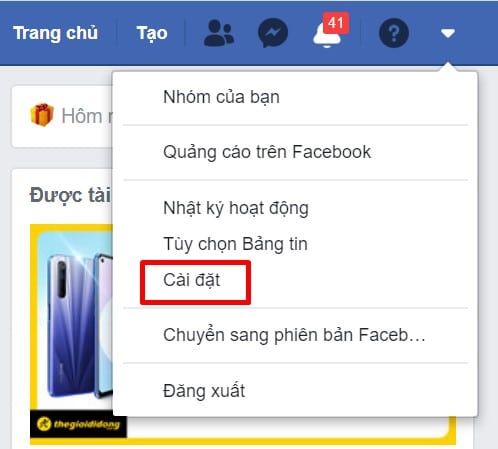
Sau đó, nhấn chọn mục “Thông tin của bạn trên Facebook” (hay Your Facebook Information). Nếu muốn nhanh hơn, bạn có thể click luôn vào đây: TẠI ĐÂY.
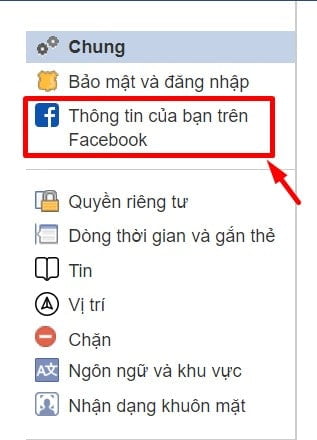
Bước 2: Tại mục “Tải thông tin của bạn xuống” (hay Download Your Information), hãy nhấn nút “Xem” (View), nhập mật khẩu nếu có yêu cầu từ Facebook.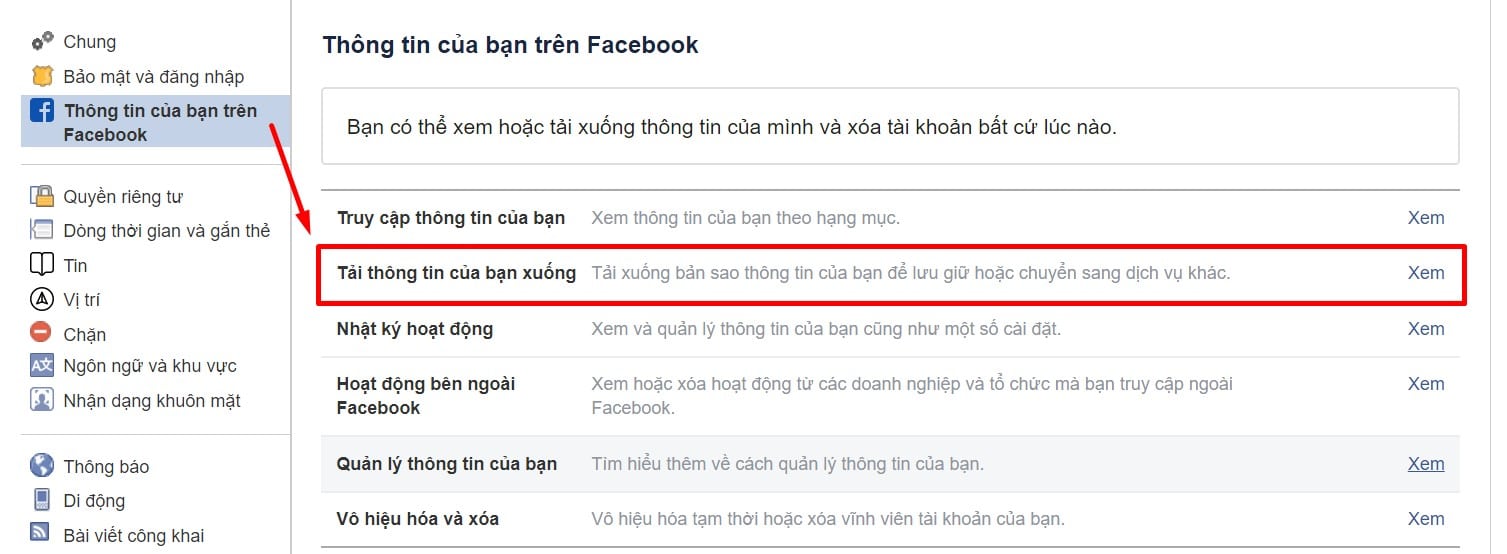
Bước 3: Nội dung chính của bài viết là chuyển hình ảnh, video. Do đó, bạn chỉ đánh dấu chọn vào mục “Ảnh và video” (Photos and Video). Những nội dung khác nên bỏ tích đi để rút ngắn thời gian tải các dữ liệu trên Facebook về máy tính.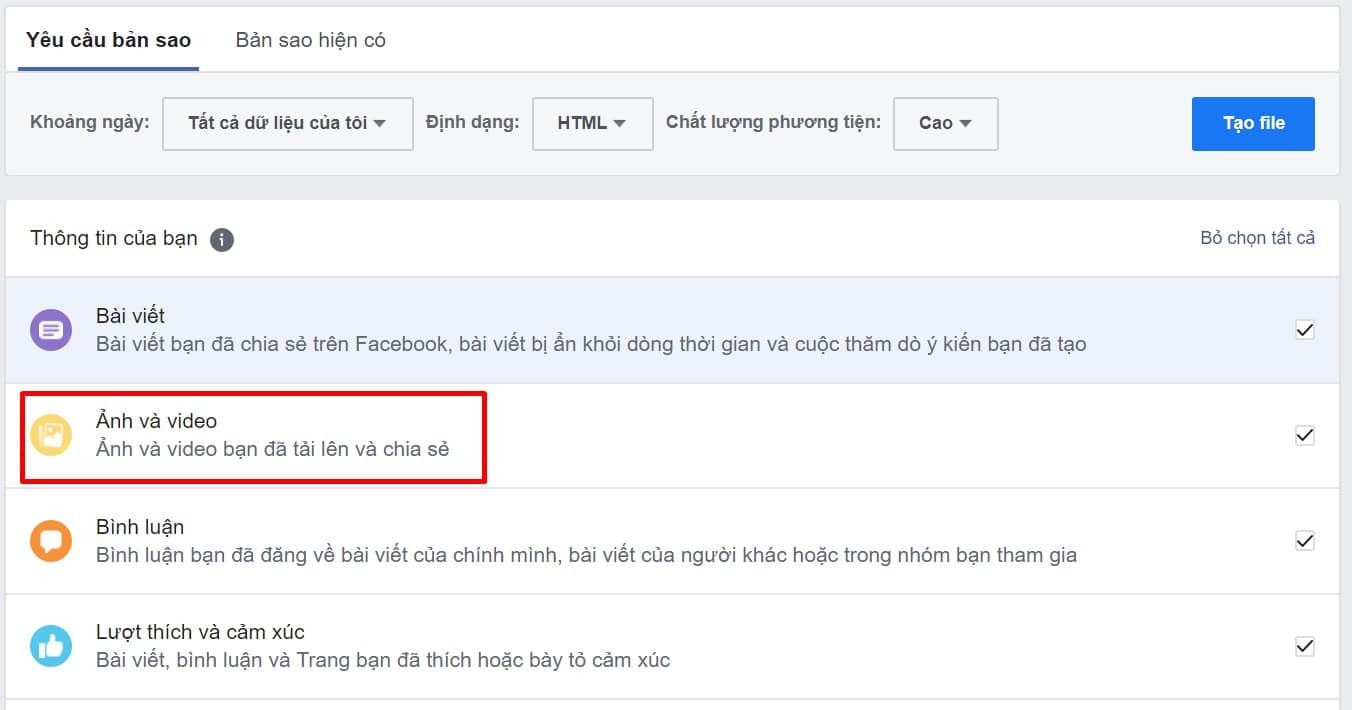
Tiếp theo, bạn sẽ thiết lập thông số gồm có Date range (phạm vi thời gian), Format (Kiểu định dạng), Media quality (chất lượng phương tiện) và cuối cùng là nhấn chọn Create File (Tạo File).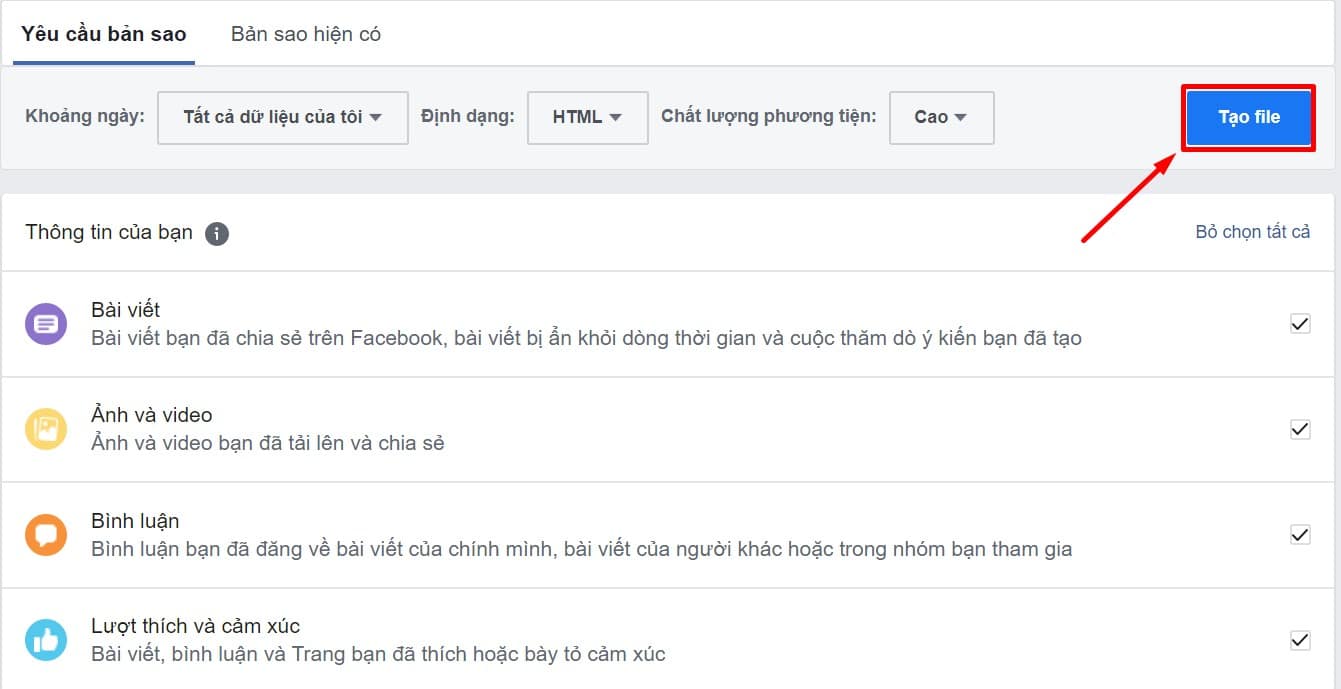
Bước 4: Quá trình tạo file để lưu trữ ảnh, video được tiến hành. Sau khi hoàn thành, Facebook sẽ gửi thông báo đến người dùng. Quá trình này nhanh hay chậm sẽ phụ thuộc vào lượng tập tin media bạn đã đăng lên Facebook.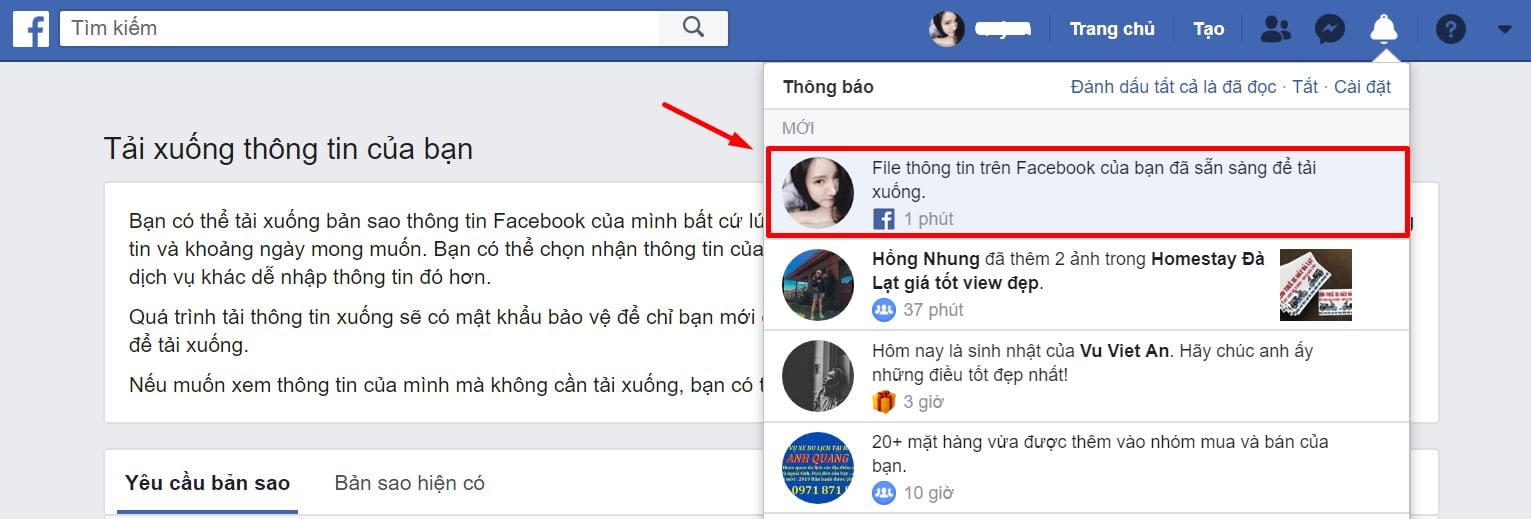
Giao diện hiển thị như hình bên dưới, nhấn Tải xuống.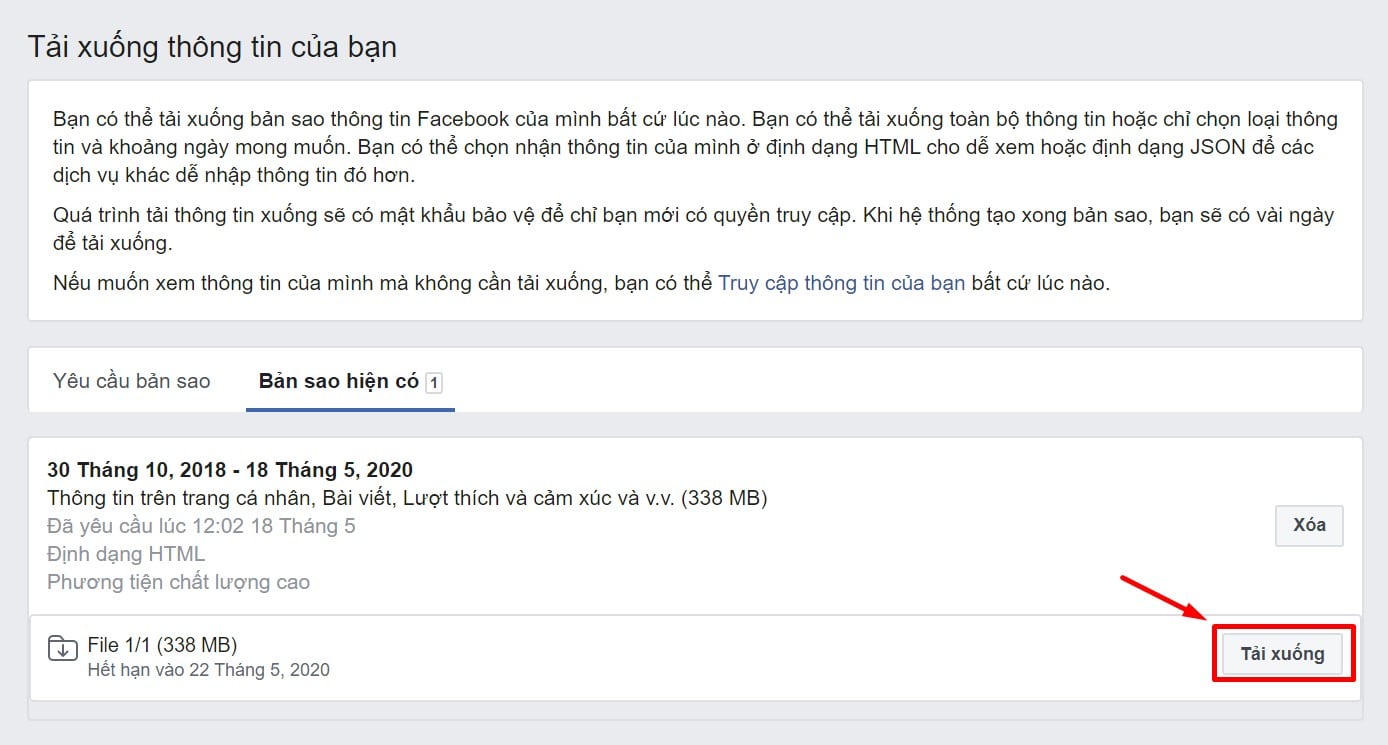
Bước 5: Mở thư mục tải về rồi giải nén. Các thư mục ảnh và video đã được sắp xếp theo trật tự để dễ dàng tìm kiếm, quản lý.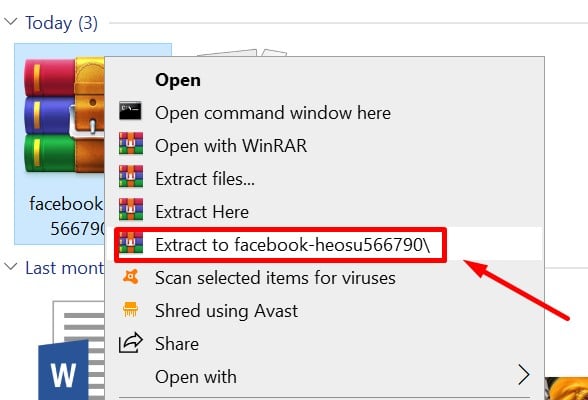
Bước 6: Mở trình duyệt web, truy cập website Google Photos, sử dụng tài khoản Google của bạn để đăng nhập.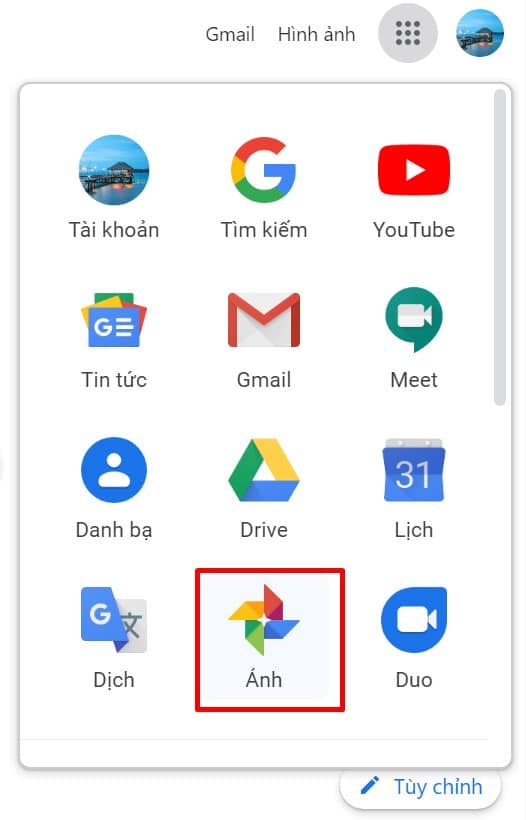
Nhấn chọn vào mục “Tạo” ở trên góc phải => “Album”.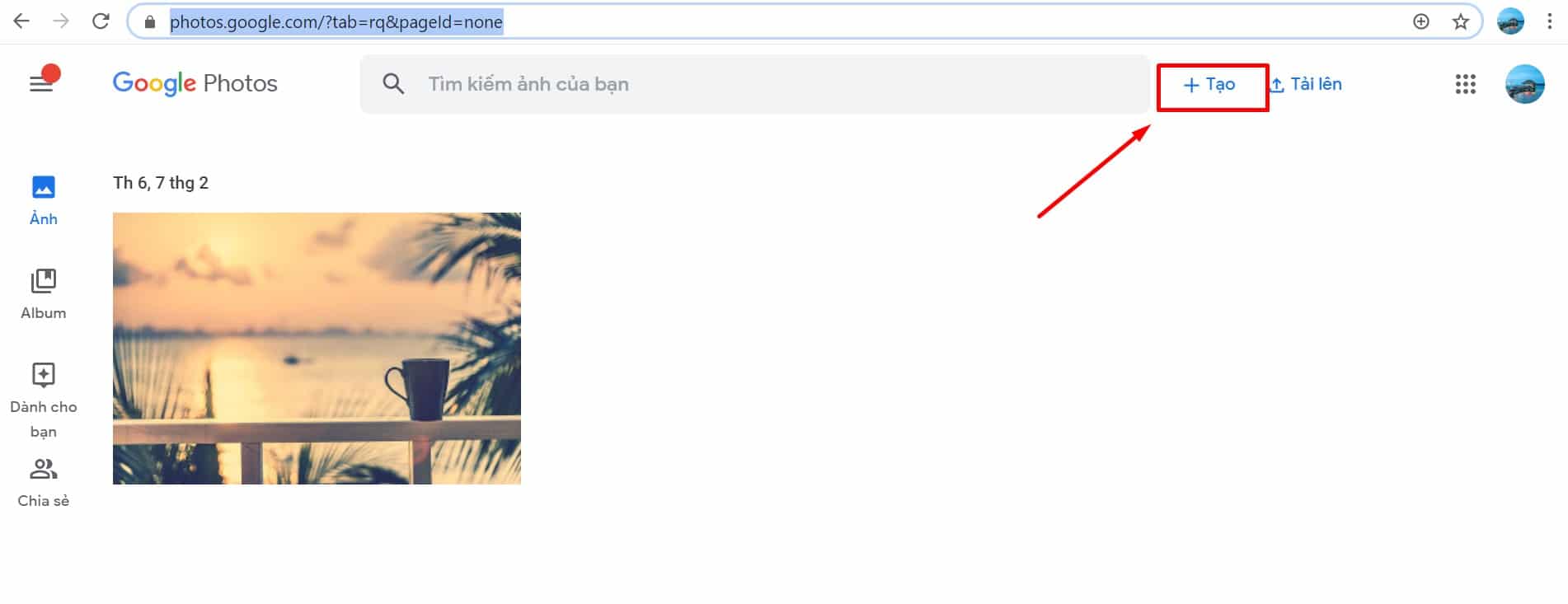
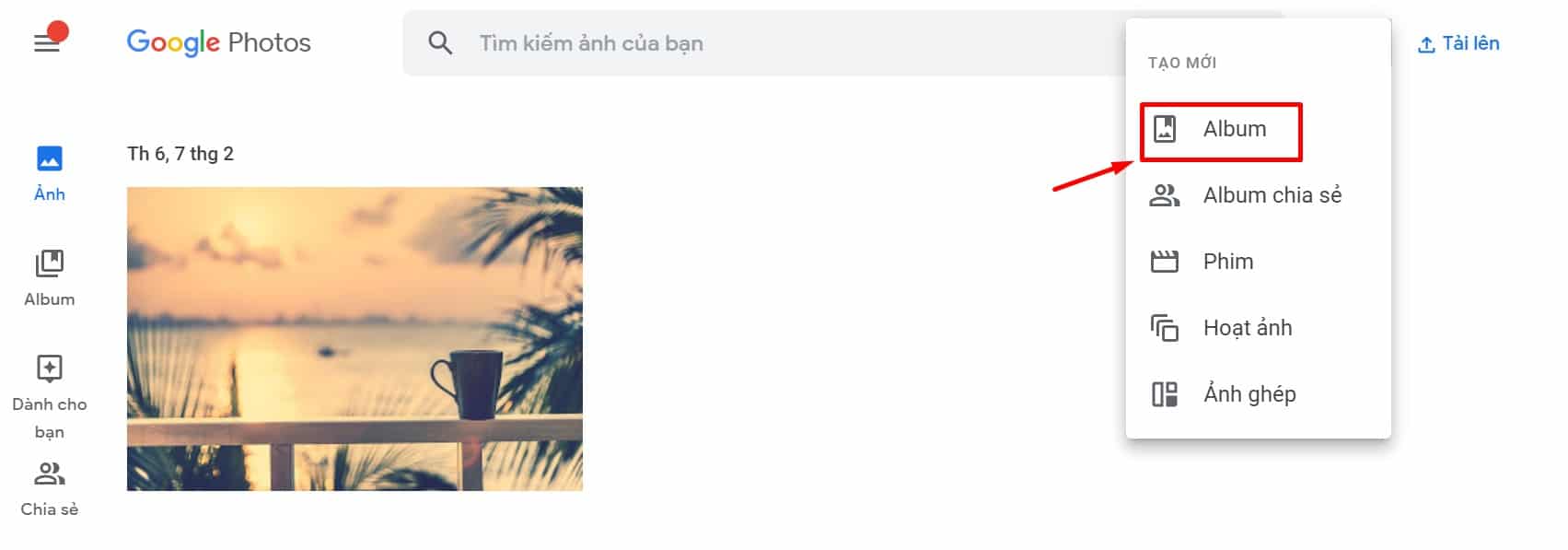
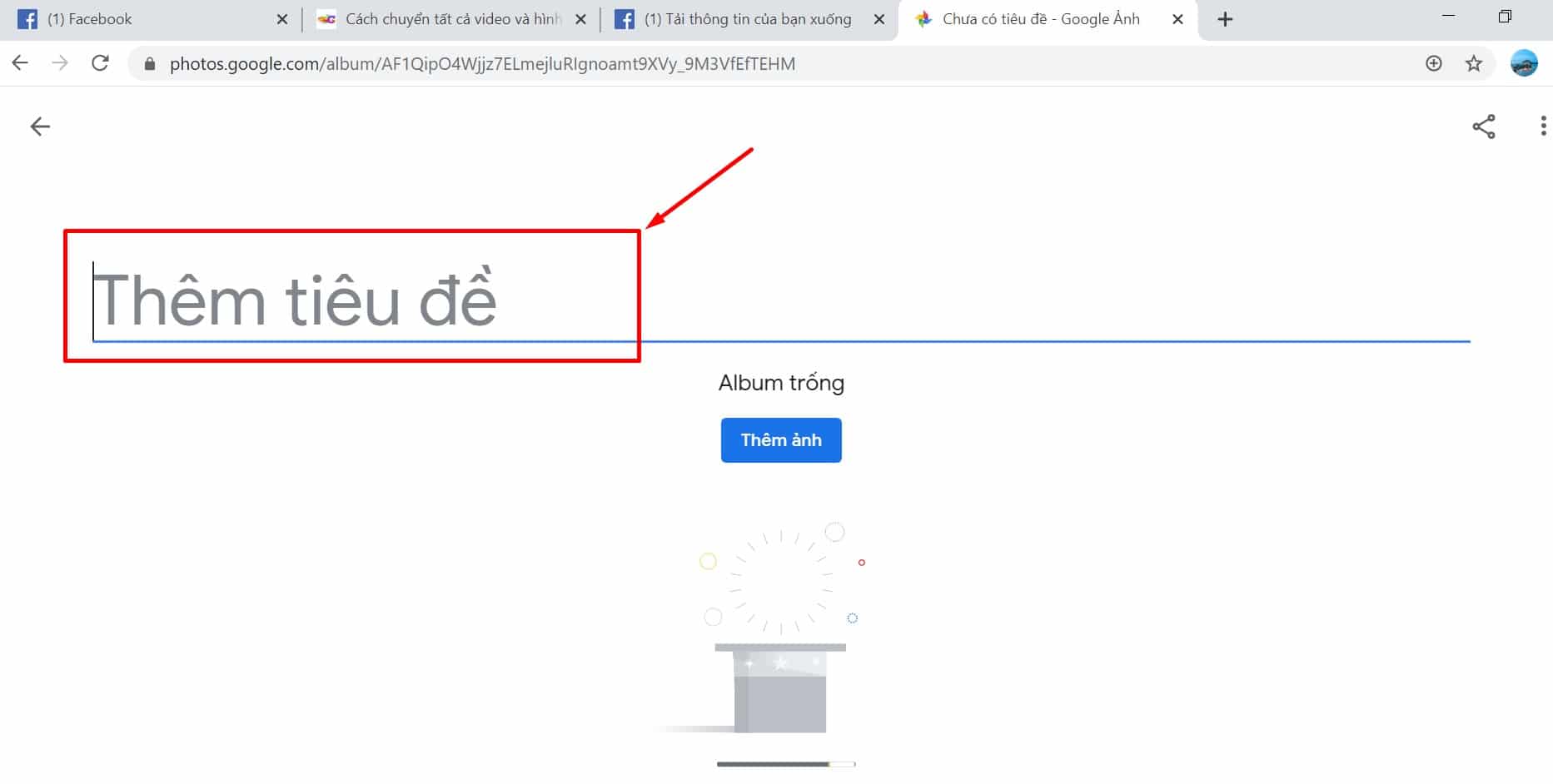
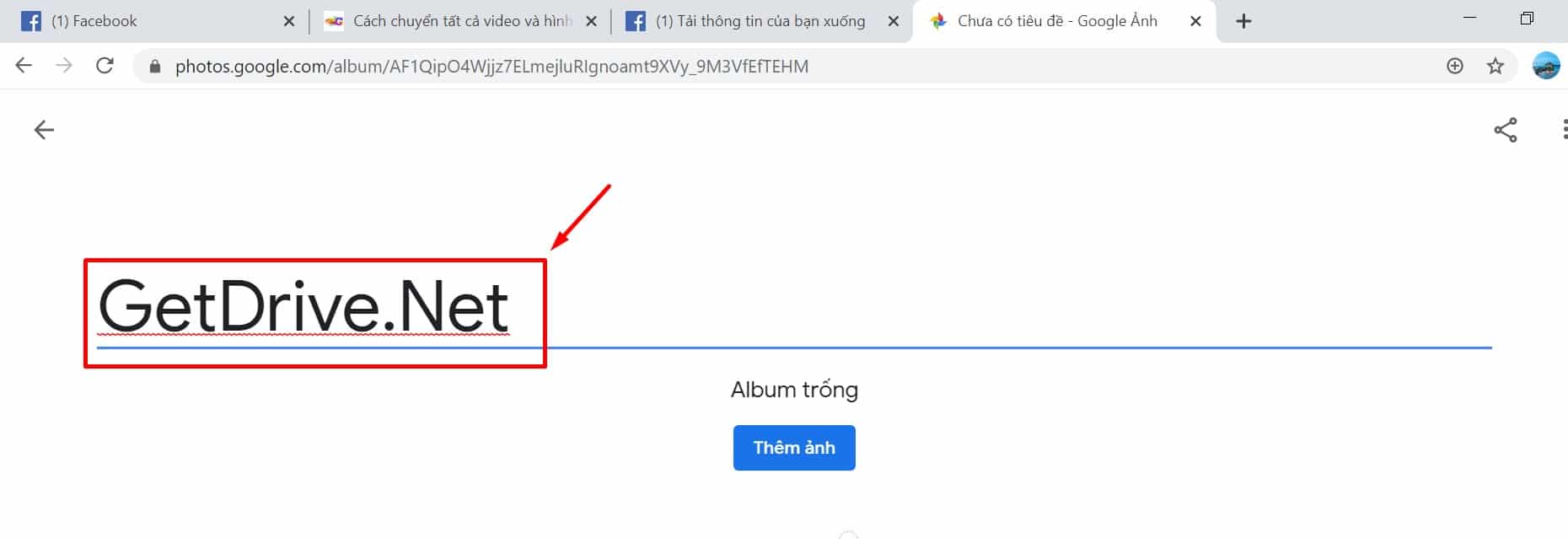 Tiếp theo, nhập tên Album rồi nhấn “Chọn ảnh” => Chọn từ máy tính rồi điều hướng tới thư mục có ảnh Facebook đã giải nén.
Tiếp theo, nhập tên Album rồi nhấn “Chọn ảnh” => Chọn từ máy tính rồi điều hướng tới thư mục có ảnh Facebook đã giải nén.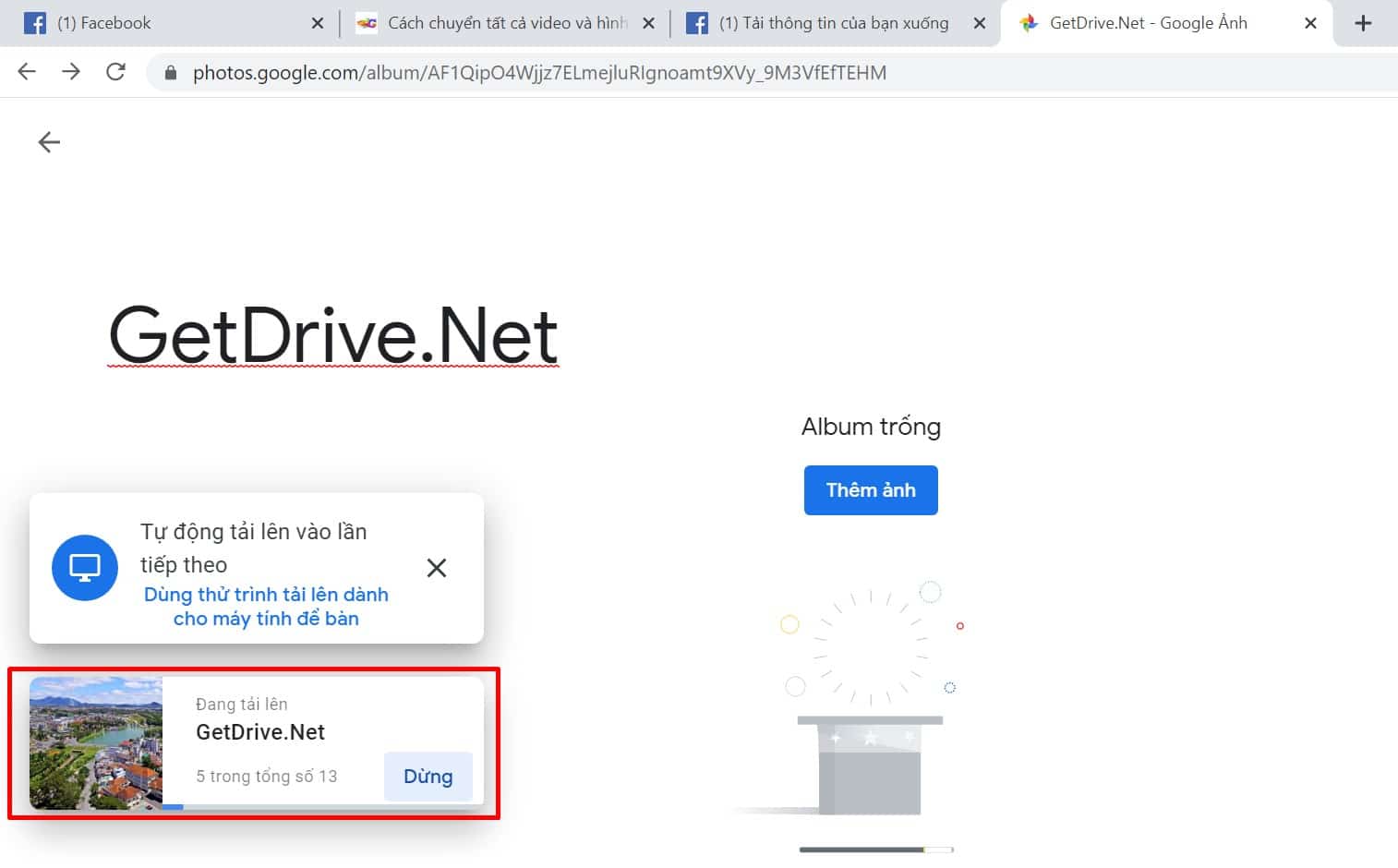
Cuối cùng là chờ cho quá trình tải ảnh lên hoàn tất.
Trên đây, chúng tôi đã chỉ bạn cách sao lưu tất cả hình ảnh, video có trên Facebook cá nhân của bạn lên Google Photos nhờ việc sử dụng ứng dụng của Google. Hy vọng bài viết có thể giúp bạn thực hiện điều này thành công!
Nếu dung lượng Google Photo bị giới hạn trong 15GB thì bạn có thể dùng Google Photo Unlimited để lưu trữ không giới hạn hình ảnh.